Wenn man Bilder in Artikel oder Beiträge einfügt, dann werden die se in der Regel direkt auf das Bild verlinkt. Oftmals will man aber, dass Bilder auf eine andere Seite verlinken oder gar keine Aktion durchgeführt wird.
Der folgende Artikel zeigt, wie man Bilder neu verlinken kann, nachdem diese bereits mit dem Editor eingefügt wurden.
Um das Bild zu bearbeiten, muss es im Editor mit der Maus angeklickt werden. Dann kann mit Klick auf den Bearbeitenknopf (kleiner Stift) in den Bearbeitenmodus gewechselt werden.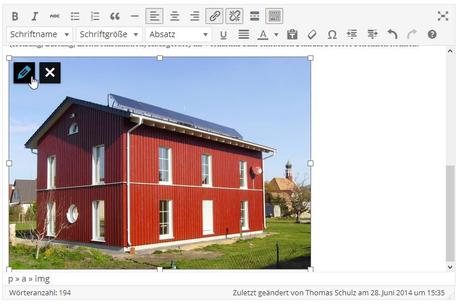
Im darauf erscheinenden Dialog kann man nun unter „Link zur" die Verlinkung des Bilds ändern, dabei gibt es folgende Möglichkeiten:
- „Medien-Datei": Verlinkt auf das Bild
- „Anhang-Seite": Verlinkt auf eine Seite, welche lediglich das Bild und gegebenfalls weitere Informationen (z.B. die Beschreibung) dazu enthält.
- „Benutzerdefinierte URL": Verlinkt auf eine beliebige Adresse, z.B. eine andere Internetseite.
- „Keine": Das Bild wird nicht verlinkt.
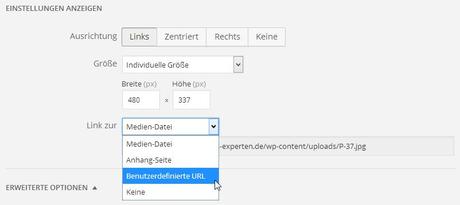
Dann noch Speichern und Fertig!

